כמומחה IT, אני נשאל לעתים קרובות איך לגרום ל-Windows להפעיל מהר יותר. אחת הדרכים להאיץ את האתחול היא לאלץ את Windows להתעלם מכוננים קשיחים חיצוניים מסוג USB במהלך האתחול. זה יכול לעזור מכיוון שהמערכת לא תבזבז זמן בחיפוש אחר מכשירים שאינם קיימים. כדי לעשות זאת, תצטרך לערוך את הרישום. התחל בפתיחת עורך הרישום (לחץ על Windows+R, ואז הקלד 'regedit' והקש על Enter). לאחר מכן, נווט אל HKEY_LOCAL_MACHINESYSTEMCurrentControlSetServicesUSBSTOR. ברגע שאתה נמצא במפתח USBSTOR, מצא את ערך התחל DWORD ולחץ עליו פעמיים. שנה את הערך מ-3 ל-4 ולחץ על Enter. סגור את עורך הרישום והפעל מחדש את המחשב. לאחר ביצוע השינוי הזה, Windows לא יסרוק עוד התקני USB במהלך האתחול. זה יכול לעזור להאיץ את תהליך האתחול, במיוחד אם יש לך הרבה התקני USB מחוברים.
יש הרבה מה שקורה מאחורי הקלעים כשאתה מפעיל את המחשב, החל מזיהוי חומרה מחוברת. אם מחוברים למחשב מספר כוננים חיצוניים או כוננים קשיחים מסוג USB, UEFI או BIOS ימתינו לאתחול הכוננים ויבדקו אם הוא צריך לאתחל מאיזה מהאחסון המצורף.

מדוע כונן קשיח חיצוני איטי באתחול?
להלן מספר סיבות אפשריות להורדות איטיות מאחסון חיצוני:
- UEFI או BIOS מחכים להבין מאיפה לאתחל את המחשב
- בעל מספר מחיצות פעילות
- כונן קשיח הפעלה איטית
- גרסת BIOS/UEFI מדור קודם
כפה על Windows להתעלם מכונן קשיח חיצוני USB במהלך האתחול
השתמש בהצעות אלה כדי לגלות כיצד תוכל למנוע את האתחול של המחשב שלך באיטיות על ידי הפעלת Windows להתעלם מכונן קשיח חיצוני USB במהלך האתחול.
מחק פרופיל משתמש חלונות 10 ס"מ
- הסר את הכונן הקשיח החיצוני מרשימת האתחול או שנה סדר
- השבת לחיצת יד או הגדרה דומה ב-BIOS.
- עדכן את ה-BIOS או UEFI
- הפעל מחדש אתחול מהיר
הקפד להשתמש בחשבון מנהל ויש לך הבנה מוצקה של הפרטים הטכניים. כמו כן, הנחיות אלה ממליצות להשאיר את המכשירים מופעלים בכל פעם שאתה מפעיל את המחשב.
1] הסר את הכונן הקשיח החיצוני מרשימת האתחול או סדר מחדש
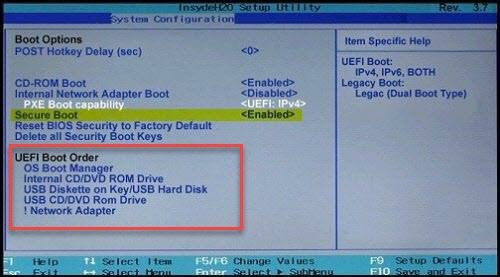
אם ה-BIOS/UEFI מאפשר, בדוק אם אתה יכול להסיר את הכונן הקשיח החיצוני מרשימת האתחול. אם לא, ודא שהאחסון שבו Windows זמין הוא ראשון בסדר האתחול. זה מבטיח שאף כוננים או מקלות USB אחרים לא ייבדקו עבור ערכי אתחול.
למרות שאתה יכול, השבת את ה-POST או כל בדיקת חומרה שה-BIOS/UEFI מציע לא צריך להיות מושבת, הבדיקות האלה קיימות מסיבה כלשהי והן צריכות להיות שם.
חלונות 10 wifi אפור
2] בדוק אם יש מחיצה פעילה בכונן הקשיח החיצוני.
מחיצה פעילה בכונן הקשיח פירושה שה-BIOS/UEFI יבדוק אותה כדי לקבוע אם יש מערכת הפעלה ניתנת לאתחול. אז הגישה הטובה ביותר לזה היא הגדר אותו כלא פעיל עם כלי הדיסק, אשר זמין ב-Windows
3] הפעל מחדש אתחול מהיר או הפעלה מהירה
אם אתה משתמש באתחול מהיר, ייתכן שיש בו כמה הגדרות שמבלבלות. במיוחד אם אתה לפעמים מאתחל כשהכונן מחובר ולפעמים לא. כאשר אתה מפעיל מחדש את fastboot, Windows תמחק את קובץ fastboot, כמו גם כל תצורה או נתונים המאוחסנים בו. מאוחר יותר, כאשר תפעיל אותו, הוא יצור מחדש את הקובץ. כאשר עושים זאת, ודא שהכונן הקשיח מחובר.
כדי לוודא, בצע את השלבים הבאים.
- עבור ללוח הבקרה של Windows ועבור לקטע 'אפשרויות צריכת חשמל'.
- לחץ על הקישור 'בחר מה עושים לחצני הפעלה'.
- לאחר מכן לחץ על 'שנה הגדרות שאינן זמינות כרגע'.
- בטל את הסימון הפעל אתחול מהיר
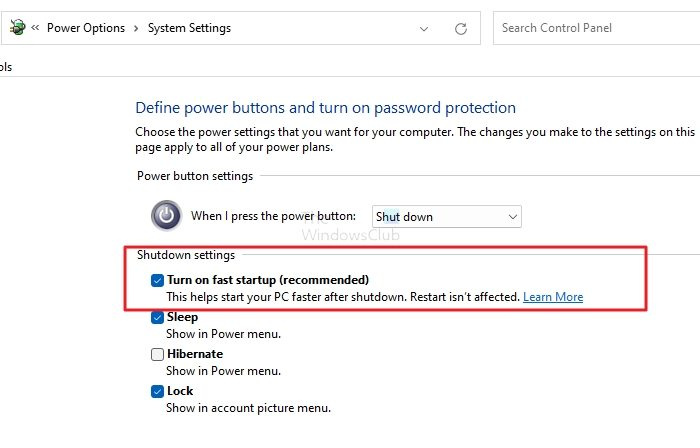
- השבת את האתחול המהיר וכבה (אל תאתחל מחדש).
- לאחר מכן אתחל במצב רגיל וודא שהכוננים החיצוניים מחוברים.
- הפעל מחדש אתחול מהיר
- כבה כדי שיכתוב קובץ מהיר אתחול חדש.
- הפעל אותו וראה אם זמן הטעינה משתפר.
4] עדכן את ה-BIOS או UEFI
בדוק אם עדכנת את ה-BIOS או ה-UEFI. ייתכן שאחד משדרוגי החומרה האחרונים של לוח האם תיקן בעיות כמו זו. הדרך עוד ארוכה, אבל שווה לנסות אם שום דבר אחר לא עובד.
הודעות חלונות 10 לא נמחקות
הערה. עדכון קושחה יכול להיות משימה לא פשוטה. ודא שאתה פועל לפי הנחיות השדרוג של ה-OEM.
מה לעשות אם שום דבר לא עובד?
אם אף אחד מהפתרונות האלה לא עובד ואתה צריך להשאיר את המכשירים שלך מחוברים כל הזמן, אז אולי תוכל לחבר אותם באמצעות רכזת שניתן להפעיל אותה לאחר מספר שניות. מכשירים כגון ממסר/טרנזיסטור עם טיימר עשויים להיות שימושיים.
אני מקווה שהפוסט הזה היה קל לעקוב ותוכל להתעלם מהכונן הקשיח החיצוני של USB במהלך האתחול כדי לאתחל מהר יותר באמצעות הצעות אלה.
האם אוכל להשתמש בכונן קשיח חיצוני בתור USB הניתן לאתחול?
כן, אפשר להשתמש באחסון חיצוני, בכונן קשיח או בכונן מוצק ככונן אתחול כל עוד יש לו מחיצה פעילה ו-Windows מותקן. עם זאת, אם אתה מתחבר למחשב אחר, לא רק שתצטרך להתקין את כל התוכנות הקשורות לחומרה, אלא שהפעלת Windows עשויה להיות מוטלת בספק.
איך לאתחל מ-USB ב-BIOS?
עליך לשנות את סדר האתחול ב-BIOS/UEFI כדי לאתחל מ-USB הניתן לאתחול. זה מבטיח שלוח האם יחפש תחילה את מחיצת האתחול במקלות USB ולאחר מכן בהתקן האחסון הפנימי.















